win11以太网无法访问dhcp服务器 Win11 dhcp服务开启步骤
更新时间:2024-03-01 11:42:29作者:yang
在使用Win11操作系统时,有时会遇到以太网无法访问DHCP服务器的问题,这意味着我们无法通过以太网连接访问互联网或局域网。为了解决这个问题,我们需要进行一系列的步骤来开启Win11的DHCP服务。只需简单的操作,就能让我们重新连接到网络,畅享网络世界的便利。接下来我们将一起了解Win11的DHCP服务开启步骤,解决以太网无法访问DHCP服务器的困扰。
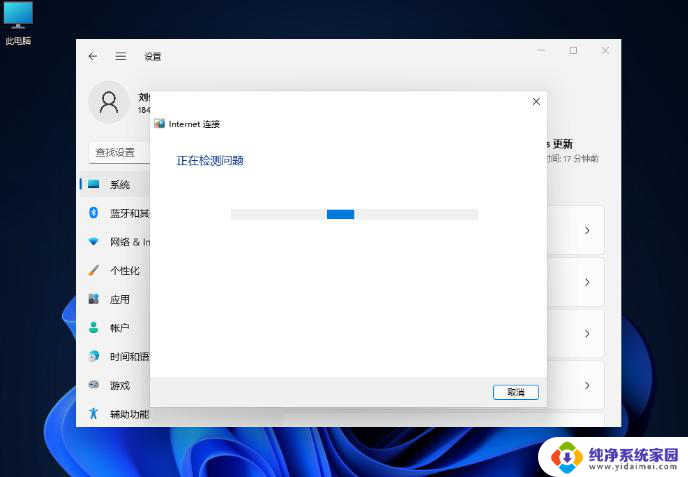
解决方法
1、首先按下快捷键“win+r”,然后点击运行。
2、然后去输入services.msc并回车。
3、之后可以找到“DHCP Client”服务并双击将其打开。
4、最后将其启用类型改为自动,服务状态改为已启动。然后按确定保存设置,重启本地连接即可。
以上就是win11以太网无法访问dhcp服务器的全部内容,碰到同样情况的朋友们赶紧参照小编的方法来处理吧,希望能够对大家有所帮助。
win11以太网无法访问dhcp服务器 Win11 dhcp服务开启步骤相关教程
- win11访问samba服务器的共享文件夹 win11电脑如何开启SMB/CIFS功能
- win11以太网3无法访问internet win11以太网连接但无法访问internet
- win11telnet服务端怎么开启 Win11 telnet服务开启方法
- win11进入服务管理器 win11服务管理器打开方法
- win11设置的服务 win11系统服务开启方法
- win11打印机服务器属性 打印机服务器属性在哪里可以查询
- win11系统开启定位 Win11定位服务开启步骤
- win11系统服务怎么打开 win11服务管理器怎么打开
- win11如何关闭网络代理 Win11电脑关闭代理服务器步骤
- win11lan使用代理服务器在哪 Win11电脑关闭代理服务器方法
- win11如何关闭协议版本6 ( tcp/ipv6 ) IPv6如何关闭
- win11实时防护自动开启 Win11实时保护老是自动开启的处理方式
- win11如何设置网页为默认主页 电脑浏览器主页设置教程
- win11一个屏幕分四个屏幕怎么办 笔记本如何分屏设置
- win11删除本地账户登录密码 Windows11删除账户密码步骤
- win11任务栏上图标大小 win11任务栏图标大小调整方法